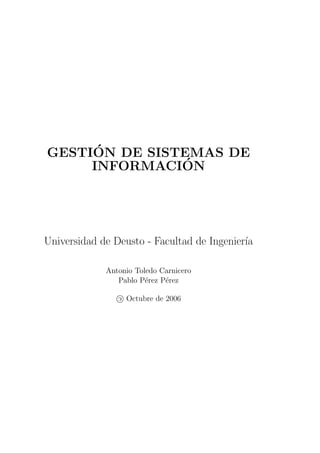
Administracion de-sap-r3
- 1. ´ GESTION DE SISTEMAS DE ´ INFORMACION Universidad de Deusto - Facultad de Ingenier´ ıa Antonio Toledo Carnicero Pablo P´rez P´rez e e c Octubre de 2006
- 2. c copyleft Copyright (c) 2006 Pablo P´rez P´rez y Antonio Toledo Carnicero. e e This work is licensed under the Creative Commons Attribution- NonCommercial-ShareAlike License. To view a copy of this license, visit http://creativecommons.org/licenses/by-nc-sa/2.0/ or send a letter to Creative Commons, 559 Nathan Abbott Way, Stanford, California 94305, USA. Copyright (c) 2006 Pablo P´rez P´rez y Antonio Toledo Carnicero. e e Esta obra esta licenciada bajos los t´rminos de la licencia Atribuci´n-No Comercial- e o Comparte Igual de Creative Commons. Para ver una copia de esta licencia visite http://creativecommons.org/licenses/by-nc-sa/2.0/es/deed.es o escriba una carta a Creative Commons, 559 Nathan Abbott Way, Stanford, California 94305, USA.
- 3. Prefacio En los ultimos 15 a˜os la implantaci´n de sistemas de informaci´n tipo ´ n o o ERP en las grandes empresas ha sido masiva. SAP R/3 es el m´ximo a exponente de ello al ser el l´ ıder mundial en n´mero de instalaciones. La u gran amplitud y complejidad de un sistema R/3 exige la especializaci´n del o personal de la empresa en cada uno de sus aspectos como pueden ser, la funcionalidad, la parametrizaci´n, la programaci´n o la administraci´n del o o o sistema. Es en este ultimo aspecto, la administraci´n del sistema, en el que ´ o se centra la presente obra. Audencia Este libro est´ espec´ a ıficamente escrito para los alumnos de la asignatura Gesti´n de Sistemas de Informaci´n dentro del quinto curso del programa de o o estudios de Ingenier´ en Inform´tica de ESIDE en la Universidad de Deusto. ıa a Son a ellos, principalmente, a qui´n va dirigido el libro. e No obstante, a lo largo de nuestra experiencia laboral hemos tenido la oportunidad de mostrar varios cap´ ıtulos del libro a diversas personas que trabajan con SAP R/3. A algunos programadores y t´cnicos de e atenci´n a usuarios les ha resultado util para comprender determinados o ´ aspectos globales de SAP que no tratan habitualmente en su trabajo diario como la arquitectura del sistema, el sistema de transporte o la seguridad. Tambi´n puede servir como introducci´n a los que quieran iniciarse en la e o administraci´n de sistemas R/3. o Sobre los autores Pablo P´rez complet´ sus estudios de licenciatura en inform´tica en e o a la Universidad de Deusto en el a˜o 1995. Comenz´ su experiencia con n o SAP R/3 en 1997, en la empresa de automoci´n Grupo Antol´ como o ın, programador de ABAP/4 y administrador de sistemas. Posteriormente ha 3
- 4. 4 trabajado como analista y consultor t´cnico de SAP para varias empresas y e form´ parte durante 5 a˜os del equipo de desarrollo de Finanzas y Control o n de Gesti´n en la el´ctrica Iberdrola. En la actualidad es el responsable de los o e sistemas inform´ticos de la empresa reprogr´fica Cianoplan y ocasionalmente a a trabaja como analista freelance de ABAP/4. Su experiencia docente incluye varias ediciones del Master de Consultor´a e Implantaci´n de Sistemas de ı o Informaci´n y la Diplomatura de Especializaci´n en Gesti´n de Sistemas y o o o Redes, ambos t´ıtulos de postgrado impartidos por la Universidad de Deusto. Antonio Toledo es licenciado en Ciencias F´ ısicas por la Universidad del Pa´ Vasco desde el a˜o 1995. Su experiencia laboral se inici´ en Grupo ıs n o Antol´ una multinacional del sector de la automoci´n, como programador ın, o ABAP/4 y administrador de Sistemas SAP. Posteriormente ha formado parte de varias empresas del sector de las TI como Ceinsa o IT Deusto. Actualmente es jefe de proyectos del ´rea de sistemas en la empresa AVN y a ha formado parte de los equipos de administraci´n y soporte SAP de empresas o como Iberdrola o Eroski. Ha colaborado en varias ocasiones como profesor en el Master de Consultor´a e Implantaci´n de Sistemas de Informaci´n y ı o o la Diplomatura de Especializaci´n en Gesti´n de Sistemas y Redes de la o o Universidad de Deusto.
- 5. ´ Indice general Copyleft 2 1. Introducci´n a SAP R/3 o 13 1.1. Software est´ndar vs. software a medida a . . . . . . . . . . . . 13 1.2. Visi´n general de SAP R/3 . . . . . . . o . . . . . . . . . . . . 14 1.2.1. Caracter´ısticas principales . . . . . . . . . . . . . . . . 14 1.2.2. M´dulos . . . . . . . . . . . . . . o . . . . . . . . . . . . 16 1.2.3. Entorno de desarrollo . . . . . . . . . . . . . . . . . . . 19 2. Introducci´n al sapgui o 21 2.1. Pantalla de logon a SAP R/3 . . . . . . . . . . . . . . . . . . 21 2.2. Concepto de mandante . . . . . . . . . . . . . . . . . . . . . . 21 2.3. La barra de t´ıtulo . . . . . . . . . . . . . . . . . . . . . . . . . 24 2.4. El men´ desplegable . . . . . . . . u . . . . . . . . . . . . . . . 24 2.5. La barra est´ndar de herramientas a . . . . . . . . . . . . . . . 25 2.6. La barra de aplicaciones . . . . . . . . . . . . . . . . . . . . . 27 2.7. La pantalla principal . . . . . . . . . . . . . . . . . . . . . . . 27 2.8. La barra de estado . . . . . . . . . . . . . . . . . . . . . . . . 28 2.9. Ventana de di´logo . . . . . . . . . a . . . . . . . . . . . . . . . 29 2.10. Ayudas de b´squeda . . . . . . . . u . . . . . . . . . . . . . . . 29 2.11. Modos . . . . . . . . . . . . . . . . . . . . . . . . . . . . . . . 30 2.12. Concepto de transacci´n . . . . . . o . . . . . . . . . . . . . . . 32 2.13. Opciones t´cnicas . . . . . . . . . . e . . . . . . . . . . . . . . . 33 2.14. La pantalla status . . . . . . . . . . . . . . . . . . . . . . . . . 34 3. Arquitectura de un sistema R/3 37 3.1. Introducci´n . . . . . . . . . . . o . . . . . . . . . . . . . . . . . 37 3.2. Servicios de base de datos . . . . . . . . . . . . . . . . . . . . 39 3.3. Servicios de aplicaci´n . . . . . o . . . . . . . . . . . . . . . . . 40 3.4. Servicios de presentaci´n . . . . o . . . . . . . . . . . . . . . . . 43 5
- 6. 6 ´ INDICE GENERAL 4. Escenarios de configuraci´n o 45 4.1. Consideraciones generales sobre los sistemas R/3 . . . . . . . . 45 4.2. Descripci´n y funciones de cada sistema . . . . . . . . . . . . o 46 4.2.1. Sistema de desarrollo . . . . . . . . . . . . . . . . . . . 46 4.2.2. Sistema de integraci´n . . . . . . . . . . . . . . . . . . o 46 4.2.3. Sistema de producci´n . . . . . . . . . . . . . . . . . . o 47 4.3. Mandantes . . . . . . . . . . . . . . . . . . . . . . . . . . . . . 47 4.3.1. Mandantes est´ndar . . . . . . . . . . . . . . . . . . . a 47 4.3.2. Mandantes propios . . . . . . . . . . . . . . . . . . . . 48 4.4. Comparaci´n de escenarios . . . . . . . . . . . . . . . . . . . . o 50 4.4.1. Configuraci´n con un s´lo sistema (Producci´n) . . . . o o o 50 4.4.2. Configuraci´n con dos sistemas (Desarrollo y Producci´n) o o 51 4.4.3. Configuraci´n con tres sistemas (Desarrollo, Inte- o graci´n y Producci´n) . . . . . . . . . . . . . . . . . . o o 52 5. Monitorizaci´n de procesos y usuarios o 55 5.1. Monitorizaci´n de procesos activos . . . . . . . . . . . . . . . 55 o 5.2. Monitorizaci´n usuarios conectados . . . . . . . . . . . . . . . 61 o 6. Procesamiento en fondo 65 6.1. Conceptos de procesamiento en fondo . . . . . . . . . . . . . . 65 6.2. Definici´n de jobs . . . . . . . . . . . o . . . . . . . . . . . . . . 66 6.2.1. Informaci´n general . . . . . . o . . . . . . . . . . . . . . 66 6.2.2. Hora de inicio o evento . . . . . . . . . . . . . . . . . . 67 6.2.3. Pasos . . . . . . . . . . . . . . . . . . . . . . . . . . . . 68 6.3. An´lisis de jobs . . . . . . . . . . . . a . . . . . . . . . . . . . . 68 6.3.1. Estados de un job . . . . . . . . . . . . . . . . . . . . . 69 6.3.2. Operaciones sobre jobs . . . . . . . . . . . . . . . . . . 70 7. Servicios de actualizaci´no 73 7.1. Actualizaci´n s´ o ıncrona y as´ ıncrona . . . . . . . . . . . . . . . 73 7.2. Procesos de actualizaci´n V1 y V2 . . . . . o . . . . . . . . . . 75 7.3. Monitorizaci´n del estado de la actualizaci´n o o del sistema . . . 75 7.4. Actualizaciones interrumpidas . . . . . . . . . . . . . . . . . . 77 7.5. Entradas de bloqueo . . . . . . . . . . . . . . . . . . . . . . . 80 8. Log del sistema y an´lisis de dumps a 85 8.1. Conceptos del log del sistema . . . . . . . . . . . . . . . . . . 85 8.1.1. Accediendo al log local del sistema . . . . . . . . . . . 86 8.1.2. Accediendo al log local en modo normal . . . . . . . . 86 8.1.3. Accediendo al log local en modo experto . . . . . . . . 88
- 7. ´ INDICE GENERAL 7 8.1.4. Leyendo el log del sistema . . . . . . . . . . . . . . . . 89 8.1.5. Opciones de relectura del log del sistema . . . . . . . . 89 8.1.6. Accediendo a logs remotos del sistema . . . . . . . . . 91 8.2. Concepto de dump . . . . . . . . . . . . . . . . . . . . . . . . 92 8.2.1. Accediendo a los dumps del sistema . . . . . . . . . . . 92 8.2.2. Interpretando los dumps . . . . . . . . . . . . . . . . . 94 9. Gesti´n de spool o 103 9.1. Concepto de spool . . . . . . . . . . . . . . . . . . . . . . . . 103 9.2. Instalaci´n de una impresora . . . . o . . . . . . . . . . . . . . . 103 9.3. Como imprimir . . . . . . . . . . . . . . . . . . . . . . . . . . 106 9.4. Operaciones sobre ´rdenes de spool o . . . . . . . . . . . . . . . 108 10.Gesti´n de usuarios y autorizaciones o 111 10.1. Modelo de seguridad en R/3 . . . . . . . . . . . . . . . . . . . 111 10.2. Mantenimiento de usuarios . . . . . . . . . . . . . . . . . . . . 113 10.3. Generador de perfiles . . . . . . . . . . . . . . . . . . . . . . . 116 11.Sistema de transporte 121 ´ 11.1. Ordenes de transporte . . . . . . . . . . . . . . . . . . . . . 121 11.2. Clases de desarrollo . . . . . . . . . . . . . . . . . . . . . . . 124 11.3. Tipos de ´rdenes de transporte . . o . . . . . . . . . . . . . . . 124 11.4. Estados de una orden de transporte y sus tareas . . . . . . . 126 11.5. Customizing organizer y workbench organizer . . . . . . . . . 127 11.6. Transporte manual de ´rdenes . . o . . . . . . . . . . . . . . . 131 11.7. Log del transporte . . . . . . . . . . . . . . . . . . . . . . . . 136 12.Gesti´n de mandantes o 139 12.1. Creaci´n de un nuevo mandante . . o . . . . . . . . . . . . . . 140 12.2. Copia local de mandante . . . . . . . . . . . . . . . . . . . . 145 12.3. Copia remota de mandante . . . . . . . . . . . . . . . . . . . 148 12.4. Transporte de mandante . . . . . . . . . . . . . . . . . . . . . 149 13.Mantenimiento de instancias 153 13.1. Perfiles del sistema . . . . . . . . . . . . . . . . . . . . . . . . 153 13.1.1. Mantenimiento de perfiles del sistema . . . . . . . . . . 153 13.1.2. Importaci´n de perfiles del sistema . . . . o . . . . . . . 157 13.1.3. Visualizaci´n todos los par´metros activos o a . . . . . . . 158 13.1.4. Par´metros m´s importantes de un sistema a a R/3 . . . . 159 13.2. Modos de Operaci´n . . . . . . . . . . . . . . . . o . . . . . . . 159 13.2.1. Gesti´n de modos de operaci´n . . . . . . o o . . . . . . . 161
- 8. 8 ´ INDICE GENERAL 13.3. Grupos de logon . . . . . . . . . . . . . . . . . . . . . . . . . 164 13.3.1. Gesti´n de grupos de logon . . . . . . . . . . . . . . . 165 o 13.3.2. Saplogon . . . . . . . . . . . . . . . . . . . . . . . . . 166 A. Transacciones m´s comunes a 171 B. Recursos Web 177 C. Casos reales 179 C.1. Autodesk, Inc. . . . . . . . . . . . . . . . . . . . . . . . . . . . 179 C.2. Schweppes, S.A. . . . . . . . . . . . . . . . . . . . . . . . . . . 180 C.3. IBM Espa˜a . . . . . . . . . . . . . . . . . . . . . . . . . . . . 181 n D. Glosario 185
- 9. ´ Indice de figuras 2.1. Pantalla de entrada a SAP R/3 . . . . . . . . . . . . . . . . . 22 2.2. Barra de t´ıtulo . . . . . . . . . . . . . . . . . . . . . . . . . . 24 2.3. Barra de aplicaciones . . . . . . . . . . . . . . . . . . . . . . . 27 2.4. Pantalla principal . . . . . . . . . . . . . . . . . . . . . . . . . 27 2.5. Barra de estado . . . . . . . . . . . . . . . . . . . . . . . . . . 28 2.6. Ventana de di´logo . . . . . . . . . . . . . . a . . . . . . . . . . 29 2.7. Ayuda de b´squeda . . . . . . . . . . . . . . u . . . . . . . . . . 30 2.8. Listado de valores posibles . . . . . . . . . . . . . . . . . . . . 31 2.9. Icono de acceso a las opciones t´cnicas . . . e . . . . . . . . . . 33 2.10. Menu del icono de acceso a opciones t´cnicas e . . . . . . . . . . 33 2.11. Status del sistema . . . . . . . . . . . . . . . . . . . . . . . . . 35 3.1. Capas de la estructura cliente/servidor de R/3 . . . . . . . . . 37 3.2. Arquitectura abierta de R/3 . . . . . . . . . . . . . . . . . . . 39 3.3. Esquema del funcionamiento del dispatcher . . . . . . . . . . . 42 5.1. Monitor de procesos de una instancia . . . . . . . . . . . . . . 56 5.2. Monitor de instancias activas . . . . . . . . . . . . . . . . . . 59 5.3. Monitor de sistema operativo . . . . . . . . . . . . . . . . . . 60 5.4. Monitor global de procesos activos . . . . . . . . . . . . . . . 60 5.5. Monitor de conexi´n de usuarios por instancia . . o . . . . . . . 61 5.6. Lista de modos activos por usuario . . . . . . . . . . . . . . . 62 5.7. Informaci´n detalllada de usuario . . . . . . . . . o . . . . . . . 63 5.8. Usuarios conectados vistos en la transacci´n AL08 o . . . . . . . 64 6.1. Pantalla inicial de definici´n de job . . . . . . . . . . . . . . . 66 o 6.2. Pantalla inicial de selecci´n de jobs . . . . . . . . . . . . . . . 69 o 6.3. Resumen de jobs seleccionados . . . . . . . . . . . . . . . . . . 70 7.1. Esquema funcionamiento actualizaci´n as´ o ıncrona . . . . . . . . 74 7.2. Esquema funcionamiento actualizaci´n s´ o ıncrona . . . . . . . . 74 7.3. Pantalla principal monitor actualizaci´n . . . . . . . . . . . . 76 o 9
- 10. 10 ´ INDICE DE FIGURAS 7.4. Actualizaciones pendientes . . . . . . . . . . . . . . . . . . . . 78 7.5. M´dulos de actualizaci´n . . . . . . . . . o o . . . . . . . . . . . . 79 7.6. Pantalla principal entradas de bloqueo . . . . . . . . . . . . . 81 7.7. Listado de bloqueos activos en el sistema . . . . . . . . . . . . 81 7.8. Informaci´n detallada de un bloqueo . . o . . . . . . . . . . . . 82 8.1. Pantalla principal log local del sistema . . . . . . . . . . . . . 87 8.2. Par´metros de selecci´n adicionales en modo experto . a o . . . . 88 8.3. Contenido del log del sistema . . . . . . . . . . . . . . . . . . 90 8.4. Opciones de la barra de aplicaciones del log del sistema . . . . 90 8.5. Pantalla principal log remoto del sistema . . . . . . . . . . . . 91 8.6. Pantalla principal de an´lisis de dumps . . . . . . . . . a . . . . 93 8.7. B´squeda de dumps antiguos . . . . . . . . . . . . . . u . . . . 93 9.1. Transacci´n SPAD. Mantenimiento de dispositivos o de salida . 104 9.2. Datos generales para una impresora local . . . . . . . . . . . . 105 9.3. Tipo de impresora para una impresora local . . . . . . . . . . 106 9.4. Ventana de di´logo para imprimir un listado . . . a . . . . . . . 107 9.5. Transacci´n SP01. Selecci´n de ´rdenes de spool . o o o . . . . . . . 109 9.6. Transacci´n SP01. Listado de ´rdenes de spool . . o o . . . . . . . 109 9.7. Atributos de una orden de spool . . . . . . . . . . . . . . . . . 110 10.1. Componentes de la seguridad en R/3 . . . . . . . . . . . . . . 112 10.2. Pantalla inicial de la actualizaci´n de usuarios . . . o . . . . . . 114 10.3. Datos de direccion del maestro de usuarios . . . . . . . . . . . 115 10.4. Transaccion PFCG. Mantenimiento de papeles . . . . . . . . . 116 10.5. Descripcion del papel . . . . . . . . . . . . . . . . . . . . . . . 117 10.6. Transacciones asignadas a un papel . . . . . . . . . . . . . . . 118 10.7. Asignaci´n de valores a los objetos de autorizaci´n . o o . . . . . . 119 10.8. Asignacion de un papel a usuarios . . . . . . . . . . . . . . . . 119 11.1. Esquema de una orden de transporte . . . . . . . . . . . . . . 123 11.2. Esquema de ordenes de transporte . . . . . . . . . . . . . . . . 123 11.3. Clase de desarrollo . . . . . . . . . . . . . . . . . . . . . . . . 125 11.4. Esquema pasos del transporte . . . . . . . . . . . . . . . . . . 127 11.5. Pantalla principal Workbench Organizer . . . . . . . . . . . . 128 ´ 11.6. Ordenes de transporte . . . . . . . . . . . . . . . . . . . . . . 129 11.7. Creaci´n de una orden de transporte . . . . . o . . . . . . . . . 131 11.8. Listado de ´rdenes transportadas y liberadas . o . . . . . . . . . 133 11.9. Transporte de una orden a un sistema destino . . . . . . . . . 134 11.10. squema ejemplo del transporte de una orden E . . . . . . . . . 135 11.11. isualizaci´n individual de ´rdenes . . . . . . V o o . . . . . . . . . 137
- 11. ´ INDICE DE FIGURAS 11 11.12. og del transporte de una orden . . . . . . . . . . . . . . . . . 137 L 12.1. Pantalla principal de la gesti´n de mandantes o . . . . . . . . . 141 12.2. Detalle de opciones de un mandante . . . . . . . . . . . . . . . 142 12.3. Copia local de un mandante . . . . . . . . . . . . . . . . . . . 145 12.4. Detalle de un perfil de copia . . . . . . . . . . . . . . . . . . . 147 12.5. Copia remota de un mandante . . . . . . . . . . . . . . . . . . 148 12.6. Export de mandante . . . . . . . . . . . . . . . . . . . . . . . 150 13.1. Pantalla pricipal perfiles del sistema . . . . . . . . . . . . . . . 155 13.2. Datos de gesti´n de un perfil . . . . . . . o . . . . . . . . . . . . 155 13.3. Actualizaci´n b´sica de un perfil . . . . . o a . . . . . . . . . . . . 156 13.4. Actualizaci´n ampliada de un perfil . . . o . . . . . . . . . . . . 157 13.5. Modos de operaci´n . . . . . . . . . . . . o . . . . . . . . . . . . 161 13.6. Distribuci´n de procesos de trabajo . . . o . . . . . . . . . . . . 162 13.7. Pantalla principal asignaci´n horaria . . o . . . . . . . . . . . . 163 13.8. Asignaci´n horaria a modos de operaci´n o o . . . . . . . . . . . . 164 13.9. Pantalla principal grupos de logon . . . . . . . . . . . . . . . . 166 13.10. antalla detalles creaci´n grupo logon . . P o . . . . . . . . . . . . 167 13.11. antalla de saplogon . . . . . . . . . . . P . . . . . . . . . . . . 168 13.12. pci´n de selecci´n servidor en saplogon O o o . . . . . . . . . . . . 169 13.13. pci´n propiedades en saplogon . . . . . O o . . . . . . . . . . . . 169
- 13. Cap´ ıtulo 1 Introducci´n a SAP R/3 o 1.1. Software est´ndar vs. software a medida a Tras la continua y masiva introducci´n de la inform´tica en los sistemas o a de gesti´n empresariales durante mas de treinta a˜os, nos encontramos o n a principio de los noventa con un panorama variopinto. Los diversos departamentos de gesti´n de la mayor´ de las empresas utilizan varios o ıa software diferentes hechos a medida por el propio departamento de TI1 o por alguna consultor´ externa. La compatibilidad es casi nula y la creaci´n ıa o de interfases para integrar los datos de un departamento con otro est´ a la a orden del d´ Veamos un ejemplo clarificador de esta situaci´n. El director ıa. o del departamento de TI de una empresa dedicada a la fabricaci´n de grandes o piezas industriales, refleja su ca´tica situaci´n: o o ”Nuestra planta de 1.500 trabajadores esta operando sobre una amalgama formada por sistemas anticuados y modernos servidores. Estamos operando TCP/IP, IPX y Decnet en nuestra Ethernet y tenemos concentradores de todo tipo. Algunos departamentos tienen clientes ligeros y estan formulando grandes demandas en la red ya que operan procesos en el servidor y estan reenviando datos de un sitio para otro. Los sistemas de contabilidad e inventario que tiene la planta operan en mainframes de arquitectura 370. Un desfasado sistema de planificaci´n de recursos de fabricaci´n (MRP) opera en o o un VAX de gama alta. Y parte del software de gesti´n de la o fabricaci´n y de transporte opera en un AS/400. Pr´cticamente o a 1 Tecnolog´ de la informaci´n ıas o 13
- 14. 14 CAP´ ´ ITULO 1. INTRODUCCION A SAP R/3 todo el c´digo de cosecha propia que tiene la planta esta escrito o en COBOL. Aproximadamente la mitad de los operarios de la planta trabaja con una diversidad de sistemas Windows. La otra mitad permanece conectada al mainframe IBM con terminales no inteligentes tipo 3270. Existe una red de area local que engloba a toda la planta y que opera Novell 3.11, asi como una peque˜an cantidad de servidores NT no tan grandes pero en crecimiento.” Un situaci´n como esta obliga al departamento de TI a incurrir en grandes o costes para poder mantener en pie unos sistemas que ya no son tan efectivos como antes. Hablamos de programas que se dise˜aron para las necesidades n especificas de la empresa hace unos a˜os y que con la evoluci´n que ha venido n o sufriendo la industria y la tecnolog´ se han quedado obsoletos. Adem´s de ıa, a las deficiencias que cada empresa detecta en sus sistemas de informaci´n o tenemos que tener en cuenta otros factores generales que afectan a todas ellas. Problemas como el efecto 2000 o la introducci´n del Euro como moneda o unica en los pa´ de la CEE no pueden ser obviados por el departamento ´ ıses de TI. La pregunta que se plantea cualquier empresa en esta situaci´n es la o siguiente ¿Vamos rehaciendo y adaptando nuestro software o adquirimos una soluci´n est´ndar?. Veremos que casi todas la grandes empresas han o a optado por una solucion est´ndar. En la mayor´ de los casos se trata de a ıa SAP R/3 , por ello es el l´ ıder mundial, pero existen otras opciones como Baan, PeopleSoft, Oracle Financials o en menor medida Ross, BCPS o JD Edwards. 1.2. Visi´n general de SAP R/3 o 1.2.1. Caracter´ ısticas principales Las m´ltiples ventajas del software R/3 hace que se haya convertido u en uno de los est´ndares de hecho dentro de las grandes corporaciones. A a continuaci´n detallaremos algunas de estas ventajas. o Exhaustivo El sistema R/3 engloba la pr´ctica totalidad de los procesos de a gesti´n de la empresa. En el siguiente apartado veremos detallados la o cantidad de m´dulos que incluye. o Integrado Tal cantidad de modulos no aportar´ demasiado valor a˜adido ıan n a la empresa si no fuera por la integraci´n. Las interrelaciones estrechas o
- 15. ´ 1.2. VISION GENERAL DE SAP R/3 15 entre modulos de SAP permiten tener disponible en tiempo real y con exactitud los principales indicadores de gesti´n. Como ejemplo o ilustrativo diremos que una entrada de mercanc´ en R/3 puede ıas producir una actualizaci´n del inventario de almac´n, un apunte o e contable en la contabilidad financiera, un actualizacion del sistema de informaci´n del control de costes y un aviso a producci´n de que hay o o nueva materia prima en almac´n. e Abierto Tecnol´gicamente hablando, SAP es un sistema abierto. Podemos o implantarlo en una variedad enorme de servidores diferentes y ejecutarlo sobre sistemas operativos y sistemas de gestion de bases de datos de diversos fabricantes. Esto nos permite escalar nuestro sistema adecuandolo a nuestro tama˜o de empresa y elegir a nuestros n proveedores de hardware y software de sistemas sin estar atados a ninguno. La arquitectura sigue varios de los est´ndares de sistemas a abiertos como POSIX o X/OPEN. Flexible Podemos utilizar junto con SAP R/3 otros productos de software de otros fabricantes, existen interfases con productos de Microsoft, Lotus o Oracle entre otros. SAP posee tambien un amplio menu de parametrizaci´n que nos permite adecuar 1 el sistema a nuestras o necesidades, asi como un completo sistema de desarrollo para crear nuestros nuevos programas y que mantengan la integraci´n con el o est´ndar. a Global El sistema R/3 soporta su utilizaci´n en varios idiomas, la o contabilizaci´n de documentos en cualquier moneda y tiene recogidas o las particularidades fiscales y de gesti´n de recursos humanos de un o gran n´mero de pa´ u ıses. Esta globalidad es el argumento de mayor peso en la decisi´n de una multinacional a la hora de adquirir SAP. o Actualizado Dos de los grandes problemas de los departamentos de TI a finales de los 90 han sido el efecto 2000 y la entrada en vigor del euro. El software SAP R/3 tiene contemplados y solucionados estos problemas. Adem´s, la constante investigaci´n llevada a cabo por SAP hace que su a o software este al d´ incluyendo la ultima tecnolog´ disponibles como ıa ´ ıas EDI, Data Warehouse, clientes Java, comercio electr´nico. . . . o 1 Para referirse a la adecuaci´n del sistema a la necesidades del cliente se es- o cuchar´ frecuentemente el termino anglosaj´n customizing que en castellano se traduce a o por parametrizaci´n. La palabra inglesa proviene de customer – cliente – por lo que el sig- o nificado completo de customizing viene a ser ”modificaci´n de los par´metros del sistema o a para adecuarlo a las necesidades del cliente”
- 16. 16 CAP´ ´ ITULO 1. INTRODUCCION A SAP R/3 1.2.2. M´dulos o Como apuntabamos anteriormente el software de SAP es un compendio realmente exhaustivo de aplicaciones de gesti´n. A cada uno de los o componentes que sirven para gestionar cada una de la ´reas de la empresa se a les denomina m´dulos y se les nombra con dos letras correspondientes a las o iniciales del nombre en ingl´s. Los m´dulos principales (finanzas, log´ e o ıstica y recursos humanos) se componen a su vez de subm´dulos. Estos son los o principales m´dulos y sus caracter´ o ısticas. 1. Gesti´n Financiera FI Financial Accounting. Re´ne todos los o u datos de la empresa relevantes para la contabilidad financiera. Recibe todas la imputaciones contables del resto de m´dulos y las centraliza en o un base de datos actualizada en tiempo real. Esto nos permite conocer el estado contable de nuestra compa˜ia (balance y cuenta de p´rdidas n e y ganancias) en todo momento. Los subm´dulos que la componen son o los siguientes. Control de Gesti´n CO Controlling. La contabilidad financiera no o siempre puede proporcionar informaci´n desde todos los puntos o de vista que una gesti´n eficaz de costes requiere y es, en este o punto, donde act´a el m´dulo CO. Partiendo de los datos de u o FI, la contabilidad anal´ ıtica nos muestra los ingresos, gastos e inversiones desde vistas diferentes. Si juntamos esto con el sistema de planificaci´n y previsi´n de costes obtendremos un sistema o o de informaci´n completo con las comparativas del plan contra el o real que nos permiten saber si nos ajustamos al presupuesto y el porqu´. e Tesoreria TR Treasury. Representa la soluci´n completa para o una gesti´n econ´mico financiera eficaz. Nos permite asegurar la o o liquidez de la empresa en todo momento y estructurar los activos financieros de la manera m´s lucrativa posible. a Activos Fijos AM Asset Management. Nos permite controlar el ciclo de vida completo del nuestro inmovilizado, desde la inversi´n o inicial en activos fijos en curso, pasando por la contabilizaci´n o de la manera m´s conveniente las amortizaciones, la puesta en a explotaci´n de dicho inmovilizado y la enajenaci´n del mismo. o o Existe otro peque˜o subm´dulo denominado gestion de inversiones n o (IM Investment Management) que esta muy relacionado con AM. 2. Log´ıstica LO Logistics. Bajo este ep´ ıgrafe se engloba la gesti´n o de todo el ciclo de vida de los productos de una empresa, desde la
- 17. ´ 1.2. VISION GENERAL DE SAP R/3 17 compra y almacenaje de materia prima, pasando por la fabricaci´n del o producto hasta su venta y distribuci´n. Es el m´dulo m´s grande de o o a todos ellos y el que m´s componentes tiene. Describimos a continuaci´n a o los m´s usados aunque existen otros menos conocidos como la gesti´n a o del servicio al cliente, la gesti´n de proyectos y la gesti´n de la calidad o o de productos. Gesti´n de Materiales MM Materials Management. Optimiza o todos los procesos de compra a trav´s de varias funciones e disponibles. Por un lado permite automatizar las evaluaciones de proveedores mediante la entrada de ofertas y el mantenimiento de registros info. Tambi´n podemos reducir los costes de aprovision- e amiento y almacenamiento, gracias a la precisi´n de la gesti´n de o o stocks y de almacenes. Este es uno de los puntos donde m´s clara- a mente poder apreciar el retorno de la inversi´n porque los costes o de almacenaje es una de las principales preocupaciones de las em- presas en la actualidad. Un completo sistema de verificaci´n de o facturas nos proporciona la integraci´n necesaria con los modulos o contables FI, CO y TR para tener la informaci´n actualizada en o tiempo real. Planificaci´n de la Producci´n PP Production Planning. Propor- o o ciona procesos completos para todos los tipos de fabricaci´n: fab- o ricaci´n repetitiva, fabricaci´n contra pedido, fabricaci´n contra o o o cat´logo, fabricaci´n por procesos, fabricaci´n por lotes y en se- a o o rie, hasta la gesti´n integrada de cadenas de suministro con fun- o ciones MRP y Kanban. La integraci´n con MM puede provocar la o solicitud de necesidades autom´tica al lanzar la planificaci´n de a o requerimientos de material. Mantenimiento de Planta PM Plant Manteinance. Para una em- presa industrial es fundamental el poder garantizar la disponibil- idad de la planta y sus herramientas de producci´n y de esto se o encarga el m´dulo de PM. Aplicaciones como la planificaci´n de o o las revisiones, la programaci´n de ´rdenes de mantenimiento, las o o gesti´n notificaciones de aprobaci´n nos aseguran una rendimiento o o o ´ptimo de nuestra f´brica. Integrando todo esto con PP (podemos a modificar las ´rdenes de producci´n en funci´n de la disponibili- o o o dad de la cadena de producci´n), con HR (calendarios laborales, o turnos. . . ) y con MM (creando solicitudes de necesidad de re- puestos, por ejemplo) tenemos controlada una pieza vital de la empresa.
- 18. 18 CAP´ ´ ITULO 1. INTRODUCCION A SAP R/3 Ventas y Distribuci´n SD Sales and Distribution. La cambiante o realidad de los mercados actuales es un reto para cualquier programa de gesti´n de ventas. SD es lo suficientemente flexible o como para poder adecuarnos a precios, condiciones de entrega, descuentos, comisiones y ofertas que a veces cambian a diario. Informar adeduadamente a los m´dulos financieros del estado de o nuestras ventas es una labor imprescindible para poder conocer el estado econ´mico y financiero actualizado de la empresa. o 3. Recursos Humanos HR Human Resources. Tradicionalmente, la gesti´n de recursos humanos se ha considerado una ´rea aislada del o a resto de sistemas de gesti´n de la empresa. SAP, sin embargo, ha llevado o su m´xima de integraci´n hasta el punto de incluir la gesti´n de turnos a o o y plantillas, los horarios de f´bricas, y el absentismo laboral en los a procesos de negocio de la fabricaci´n y el mantemiento de planta entre o otros. Los dos subm´dulos principales son PA y PD aunque tambi´n o e existen soluciones menos usadas como la gesti´n de candidatos, el o calendario de f´brica y la gesti´n de viajes y gastos. a o N´mina PA Payroll Accounting. Mantiene todos los datos de los o empleados en unas estructuras denominadas infotipos que nos permiten calcular el pago de la n´mina y contabilizarla tanto en o FI como CO de manera autom´tica. Existen infotipos para todas a las caracter´ ısticas de un empleado, como datos personales, salario bruto, datos familiares, turnos, retenes, retenciones fiscales. . . Este subm´dulo es posiblemente el m´s espec´ o a ıfico de cada pa´ debido ıs a que las leyes que rigen las relaciones laborales difieren mucho de unos pa´ ıses a otros. Es por ello que SAP porporciona unos programas diferentes para cada pa´ y un servicio de actualizaci´n ıs o para poder estar al d´ con los cambios que se producen en ıa materia de legislaci´n laboral (aparici´n de nuevas modalidades o o de contrataci´n, cambios en la normativa fiscal, etc. . . ) o Estructura Organizativa PD Personnel Development. Este subm´du- o lo se encarga de gestionar la estructura de la empresa orga- nizando la misma en departamentos, ´reas, grupos de trabajo, a etc. . . Permite la definicici´n de tareas de puestos de trabajo y la o reorganizaci´n de los mismos. o
- 19. ´ 1.2. VISION GENERAL DE SAP R/3 19 1.2.3. Entorno de desarrollo Aunque la cantidad de aplicaciones desarrolladas por SAP es enorme, siempre existe la posibilidad de que el cliente que compre R/3 tenga alguna necesidad tan espec´ ıfica de su negocio que no este contemplada en el est´ndar. Tambi´n puede darse el caso de que la funcionalidad que a e ofrece el est´ndar no se ajuste completamente a las necesidades del cliente. a Para resolver estas situaciones existe un entorno completo de desarrollo de nuevas aplicaciones integradas en R/3. Este entorno, que SAP denomina ABAP/4 Development Workbench, se compone de una serie de herramientas integradas que permiten crear desarrollos nuevos en poco tiempo. ABAP/4 El lenguaje de programaci´n ABAP/4 se caracteriza por su total o integraci´n en el sistema R/3. No en vano todo el software de aplicaci´n o o (se calcula que m´s de treinta millones de l´ a ıneas de c´digo) que el cliente o recibe cuando compra R/3 esta escrito en ABAP. Es un mezcla entre el COBOL y el SQL, hay que tener en cuenta que se creo en los a˜os n 70 cuando el COBOL era el lenguaje preferido para los desarrollos de aplicaciones de gesti´n. Es un lenguaje de muy alto nivel, f´cil de leer o a y se aprende r´pidamente. a Data Dictionary Es el punto de referencia para los programadores ya que permite aislarles del sistema de gesti´n de base de datos que se utilize o por debajo. Desde un misma pantalla se puede crear, modificar y borrar los objetos de bases de datos, entre los que se incluyen tablas, estructuras, vistas, elementos de datos y dominios. Las definiciones de las tablas, por ejemplo, pueden ser referenciadas directamente en los programas permiti´ndonos modificar posteriormente las tablas sin tener e que cambiar los programas. Tenemos la posibilidad de gestionar otros objetos del data dictionary como las ayudas de b´squeda, los objetos u de bloqueo o los objetos de autorizaci´n. o Editor de programas El editor ABAP/4, aparte de proveer de las fun- ciones b´sicas para la edici´n de texto, tiene m´ltiples caracter´ a o u ısticas que facilitan la programaci´n enormemente. Nos permite efectuar una o verificaci´n de sintaxis y aceptar las sugerencias del dispositivo de cor- o reci´n autom´tica que tiene incluido. Tambi´n nos permite resaltar las o a e palabras clave y tener una vista en forma de estructura jer´rquica que a ofrece la posibilidad de ocultar o desglosar bloques sint´cticos. De es- a ta forma, el programador obtiene una buena visi´n de conjunto de la o estructura general del programa.
- 20. 20 CAP´ ´ ITULO 1. INTRODUCCION A SAP R/3 Screen Painter Con esta herramienta crearemos r´pidamente interfases a gr´ficas de usuario incluyendo una amplia gama de elementos de a control, como botones de pulsaci´n, botones de radio, checkboxes, o etiquetas, campos de entrada, listas de base de datos. . . Las pantallas que se crean se denominan dynpro 2 y en ellas se incluye la definicion de la pantalla y sus campos y la l´gica de proceso de la misma. o Esta l´gica de proceso esta dirigida por eventos, como los lenguajes o visuales modernos, aunque la variedad de eventos posibles esta bastante limitada. Entorno de depuraci´n El modo debugging de ABAP/4 es posiblemente o la herramienta m´s alabada por los programadores habituales de a este lenguaje. Tiene todas las ventajas de este tipo de ayudas a la programaci´n (creaci´n de breakpoints, watchpoints, ejecuci´n paso a o o o paso, ejecuci´n por bloques. . . ) pero adem´s nos permite hacer todo o a esto viendo el c´digo fuente del programa, por lo que la localizaci´n del o o lugar del error es exacta. Otras herramientas. Existe una gran variedad de herramientas adicionales cuyo uso no es tan frecuente como el Menu Painter, el an´lisis del a tiempo de ejecuci´n, el Object Browser, el sistema de test asistido por o ordenador (CATT), etc. . . 2 Abreviatura de dynamic programs
- 21. Cap´ ıtulo 2 Introducci´n al sapgui o Como cualquier software que est´ basado en arquitectura cliente/servidor, e SAP R/3 dispone de un programa cliente que se debe instalar en cada uno de los servidores de presentaci´n (PC’s) para poder realizar la conexi´n al o o sistema R/3. Este programa cliente se llama SAPGUI o SAP Frontend y es la herramienta que nos permite navegar por las distintas aplicaciones integradas que conforman el sistema R/3 de SAP. 2.1. Pantalla de logon a SAP R/3 Una vez que tengamos instalado el SAPGUI y pulsemos el icono correspondiente, nos aparecer´ la pantalla de conexi´n al sistema R/3 a o indicada en la figura 2.1. En esta pantalla deberemos introducir el usuario que nos hayan asignado as´ como su clave de acceso.Tambi´n podremos elegir el idioma de conexi´n. ı e o SAP R/3 es un software multiling¨e que permite presentar al usuario todos u los textos que aparezcan en pantalla en el idioma que ´l elija, siempre que e ese idioma haya sido previamente instalado en el sistema. Si el usuario no introduce idioma alguno, se conectar´ en el idioma que tenga asignado por a defecto en su registro maestro de usuario. En esta pantalla aparece un nuevo concepto: Mandante. Este es quiz´ el a t´rmino m´s importante dentro SAP R/3. El usuario, adem´s de los datos e a a arriba especificados, deber´ indicar a qu´ mandante se quiere conectar. a e 2.2. Concepto de mandante El concepto se puede definir desde 2 puntos de vista distintos pero complementarios: La Visi´n L´gica y la Visi´n F´sica. o o o ı 21
- 22. 22 CAP´ ´ ITULO 2. INTRODUCCION AL SAPGUI Figura 2.1: Pantalla de entrada a SAP R/3 La Visi´n L´gica. El mandante no es m´s que una unidad organizativa o o a divisoria de la empresa y permite que distintos usuarios est´n trabajando en e el mismo sistema sin ning´n tipo de interferencia mutua ya que cada usuario u s´lo dispondr´ de acceso para visualizar y actualizar los datos de aplicaci´n o a o de la empresa que est´n asociados al mandante al que est´n conectados. Esto e a es as´ porque en el sistema SAP R/3 existen dos tipos de datos diferentes: ı Datos dependientes de mandante. Se engloban aqu´ los datos de ı aplicaci´n de la empresa (datos de clientes, proveedores, pedidos, o facturas, cuentas contables, etc. . . ) as´ como la mayor´ de los datos de ı ıa parametrizaci´n de la empresa. Se llaman dependientes de mandante o porque s´lo son accesibles desde el mandante en el que se crearon. Estos o tipo de datos son los m´s habituales en un sistema SAP R/3. a Datos independientes de mandante. Se engloban aqu´ ciertos datos de ı la parametrizaci´n de la empresa que son accesibles desde cualquier o mandante creado. Este tipo de datos son los menos numerosos. Cada vez que se va a proceder a la modificaci´n de este tipo de datos, el o sistema avisa con un mensaje informativo inform´ndonos de que la a modificaci´n afectar´ a todos los mandantes. Se ha de ser especialmente o a cuidadoso al modificar la parametrizaci´n independiente de mandante. o La Visi´n F´ o ısica. La base de datos de SAP R/3 est´ formada por a tablas relacionales. Cuando el usuario navega por las pantallas de SAP es
- 23. 2.2. CONCEPTO DE MANDANTE 23 el sistema R/3 el que accede a dichas tablas para irle mostrando al usuario la informaci´n pedida. El mandante es el primer campo clave de la mayor´ o ıa de la tablas que conforman la base de datos de SAP R/3. Las tablas que contienen al campo mandante como primer campo dentro de su clave son las llamadas dependientes de mandante. Las tablas que no contienen al campo mandante dentro de su clave se llaman independientes de mandante. Cuando un usuario se conecta a un mandante, el sistema le est´ asignando a en ese momento el valor del mandante elegido, con lo que el usuario s´lo o podr´ acceder a visualizar o modificar los datos de cada tabla que tengan a como mandante el que ha elegido en tiempo de conexi´n. Sin embargo, si o una tabla es independiente de mandante, ´sta puede ser accedida desde e cualquier mandante al que se conecte el usuario. Esto se consigue de manera transparente para el usuario e incluso para el desarrollador ya que es el propio sistema el que traduce los accesos a las tabla incluyendo en la clausula WHERE de la instrucci´n SQL el campo mandante y el valor actual que o tenga. Ejemplo: Situaci´n 1: Los usuarios user1 y user2 est´n ambos conectados al o a mandante 015 de un mismo sistema. Mientras el usuario user1 est´ modifican- a do la factura 1000, el usuario user2 s´lo podr´ acceder en modo visualizaci´n o a o ya que la factura est´ siendo bloqueada por el usuario user1; sin embargo, a cuando el usuario user1 termine de modificarla, user2 podr´ ver la modifi- a caci´n realizada por user1, e incluso podr´ realizar cualquier modificaci´n o a o posterior. Situaci´n 2: El usuario user1 est´ conectado al mandante 015 y el o a usuario user2 est´ conectado al mandante 016 del mismo sistema. Ahora los a 2 usuarios no pueden acceder a la misma informaci´n ya que sus conexiones al o sistema est´n ”l´gicamente separadas”; el usuario user1 accede a la factura a o 1000 de su mandante y el usuario user2 puede acceder al mismo tiempo a la factura 1000 ( si ´sta existe ) de su mandante, si bien los datos son e completamente distintos ya que la factura 1000 del mandante 015 no es la misma que la factura 1000 del mandante 016. Lo que realmente ocurre es que para poder los usuarios acceder a la factura 1000, el sistema est´ accediendo a la tabla de facturas, pero en cada a caso accede al registro compuesto por el mandante de conexi´n del usuario o y el n´mero de factura: u
- 24. 24 CAP´ ´ ITULO 2. INTRODUCCION AL SAPGUI Mandante Num. f´ctura a Descripci´n o 015 1000 Factura X 015 1010 Factura Y 016 1000 Factura Z 016 1050 Factura V As´ pues, cuando el usuario user1, conectado al mandante 015, solicita ı la factura 1000, el sistema le muestra la factura con descripci´n Factura X, o mientras que si el usuario user2 se conecta al mandante 016 para solicitar la factura 1000, el sistema le mostrar´ la factura con descripci´n Factura Z. a o 2.3. La barra de t´ ıtulo Figura 2.2: Barra de t´ ıtulo Con la visualizaci´n antigua del sapgui se encuentra en la parte superior o de la pantalla y su funci´n principal es mostrarnos la descripci´n de la o o transacci´n o men´ de ´mbito en curso. En la nueva visualizaci´n del o u a o sapgui se encuentra entre la barra est´ndar de herramientas y la barra de a aplicaciones. Ejemplos: Crear usuario, Visualizar material. 2.4. El men´ desplegable u El men´ desplegable es la herramienta b´sica para la navegaci´n por u a o las distintas aplicaciones del sistema SAP R/3. En ´l podremos encontrar e todas las funciones necesarias para un llevar a cabo un control total sobre las transacciones y programas. El men´ desplegable se caracteriza por tener u fijas las ultimas dos opciones de la derecha. Estas dos opciones son: ´ Sistema. Opci´n para crear y borrar modos, desconexi´n del sistema, o o ver el status de nuestra sesi´n entre otras. o Ayuda. Acceso a la ayuda online de SAP.
- 25. ´ 2.5. LA BARRA ESTANDAR DE HERRAMIENTAS 25 2.5. La barra est´ndar de herramientas a La barra de herramientas est´ndar es de particular inter´s, ya que contiene a e muchos de los botones necesarios para realizar las acciones m´s comunes tales a como grabar, enter, imprimir, etc. . . Las funciones asignadas a la barra de herramientas est´ndar son las siguientes. a Bot´n Enter o Se deber´ pulsar este bot´n para chequear los datos introducidos en una a o pantalla. El bot´n enter realiza la misma funci´n que pulsar la tecla enter o o del teclado. Campo de Comandos Es un prompt de linea de comandos, y en ´l se pueden introducir e comandos tales como c´digos de transacciones o men´s de ´mbito. o u a Bot´n Grabar o Se deber´ pulsar este bot´n cuando deseemos confirmar la grabaci´n de a o o los datos introducidos. Bot´n Back o Se deber´ pulsar este bot´n si queremos regresar a la pantalla anterior a o sin grabar los datos introducidos. Bot´n Exit o
- 26. 26 CAP´ ´ ITULO 2. INTRODUCCION AL SAPGUI Se deber´ pulsar este bot´n si queremos salir de la actual aplicaci´n. El a o o sistema nos devuelve a la anterior aplicaci´n. o Bot´n Cancel o Se deber´ pulsar este bot´n si deseamos salir de la tarea actual sin grabar. a o Bot´n Imprimir o Se deber´ pulsar este bot´n si deseamos imprimir los datos que a o actualmente aparecen en pantalla. El bot´n de impresi´n estar´ activado o o a unicamente en pantallas donde se los datos aparezcan en formato de listado ´ y formato de tabla. Bot´n Buscar o Se deber´ pulsar este bot´n si deseamos realizar una b´squeda de una a o u cadena de caracteres en la pantalla actual. El bot´n de buscar estar´ activado o a unicamente en pantallas donde los datos aparezcan en formato de listado y ´ formato de tabla. Bot´n Buscar Siguiente o Se deber´ pulsar este bot´n si deseamos seguir buscando la cadena de a o caracteres indicada en una b´squeda anterior con el bot´n buscar. El bot´n u o o de buscar siguiente estar´ activado unicamente en pantallas donde los datos a ´ aparezcan en formato de listado y formato de tabla. Botones de Paginaci´n o
- 27. 2.6. LA BARRA DE APLICACIONES 27 Los botones de paginaci´n nos permiten colocarnos en las p´ginas o a deseadas dentro de los listados que podamos obtener en pantalla. Los botones de paginaci´n estar´n activado unicamente en pantallas donde los datos o a ´ aparezcan en formato de listado y formato de tabla. Disponemos de las opciones primera p´gina, p´gina arriba, p´gina abajo a a a y ultima p´gina: ´ a 2.6. La barra de aplicaciones Figura 2.3: Barra de aplicaciones Con la visualizaci´n antigua del sapgui se encuentra entre la barra o est´ndar de herramientas y la parte principal de la pantalla. En ella a disponemos de las opciones b´sicas para el control de la aplicaci´n actual a o (ejemplos de aplicaciones: visualizar pedido de compras, creaci´n de cliente, o .. ). En la nueva visualizaci´n del sapgui se encuentra entre la barra de t´ o ıtulos y la parte principal de la pantalla. 2.7. La pantalla principal Figura 2.4: Pantalla principal
- 28. 28 CAP´ ´ ITULO 2. INTRODUCCION AL SAPGUI Es la parte principal de la aplicaci´n y dependiendo de ´sta podr´ estar o e a compuesta de campos de entrada y/ o salida, subpantallas, tabla, etc. . . 2.8. La barra de estado Figura 2.5: Barra de estado Se encuentra en la parte inferior de la pantalla y su funci´n principal es o la de mostrarnos los mensajes de Informaci´n, Advertencia, Error o Exito o ´ que la aplicaci´n en curso nos muestre al navegar por ella. Como funciones o adicionales, la barra de estado nos muestra tambi´n: e El nombre de la base de datos SAP (de 3 caracteres) a la que estamos conectados. Cuando se instala en el servidor el software del sistema SAP R/3, ´ste se comunica con el RDBMS - que debe haber sido previamente e instalado - para crear la base de datos que contendr´ todas las tablas a relacionales de las que se componen las distintas aplicaciones modulares de SAP. El nombre de la base de datos se elige en tiempo de instalaci´no y debe ser obligatoriamente de 3 caracteres de longitud El n´mero de modo al que corresponde la pantalla actual. u El mandante al que estamos conectados. El nombre del servidor a nivel de sistema operativo al que estamos conectados. El modo de escritura en el que estamos. Los valores posibles pueden ser INS (modo insert) y OVR (modo overwrite). Cambiaremos de uno a otro sin m´s que pulsar la tecla Insert de nuestro teclado. a En la visualizaci´n antigua del sapgui aparece la hora que tiene o configurada el servidor de presentaci´n a nivel de sistema operativo. o Sin embargo, en la nueva visualizaci´n no aparece la hora del PC. o Esta hora no es la hora que tiene configurada el Sistema R/3 en el servidor, sino que es dependiente de la configuraci´n de cada servidor o de presentaci´n. o
- 29. ´ 2.9. VENTANA DE DIALOGO 29 2.9. Ventana de di´logo a Un elemento final de la ventana R/3 es la ventana de di´logo en la que el a sistema nos presenta una ventana flotante donde normalmente nos pedir´ laa introducci´n de alg´n dato o la confirmaci´n o anulaci´n de alg´n mensaje o u o o u sin posibilidad de retornar o avanzar en la navegaci´n hasta que el usuario o introduzca la informaci´n pedida. Ver figura 2.6. o Figura 2.6: Ventana de di´logo a 2.10. Ayudas de b´ squeda u El sistema SAP R/3 dispone de una herramienta espec´ ıfica para la determinaci´n de valores posibles en un campo de entrada. Esta herramienta o se conoce con el nombre de Ayudas de B´squeda a partir de la versi´n 4.0B de u o SAP R/3 (hasta esta versi´n la herramienta era conocida como matchcodes). o Junto con este cambio de nombre se produce a su vez una mejora sustancial de la herramienta. Las ayudas de b´squeda son muy utiles ya que en la mayor´ de los u ´ ıa casos en que deberemos introducir un dato en un campo no conoceremos los valores posibles. Se encuentran activas en casi todos los campos de entrada de cualquier pantalla de SAP R/3 y se identifican por aparecer a la derecha del campo de entrada un peque˜o recuadro con una flecha vertical apuntando n hacia abajo como podemos ver en la figura 2.7. Esta flecha podr´ estar activa permanentemente o s´lo cuando posi- a o cionemos el cursor sobre dicho campo. Veamos esto con un ejemplo:
- 30. 30 CAP´ ´ ITULO 2. INTRODUCCION AL SAPGUI Figura 2.7: Ayuda de b´squeda u En una pantalla cualquiera del m´dulo de Gesti´n de Materiales(MM) o o debemos introducir un valor en el concepto Material ; sin embargo no conocemos qu´ valores posibles puede tomar ese campo. e Para saber qu´ posibles valores puede llegar a tomar el campo Material e haremos uso de la ayuda de b´squeda asociada. Para ello pulsaremos su bot´n u o de ayuda de b´squeda o la tecla de funci´n F4 estando posicionados en el u o campo. A continuaci´n nos aparecer´ un listado con los posibles valores como el de o a la figura 2.8 que el concepto Material puede tomar. Cualquier valor distinto de los presentados en el listado ser´ un valor no v´lido y el sistema mostrar´ el a a a consiguiente mensaje de error si un valor incorrecto es introducido. 2.11. Modos Los modos externos en un sistema R/3 son conexiones virtuales que un usuario puede realizar a partir de una conexi´n real al sistema. A efectos de o servidor de presentaci´n esto se traduce en la creaci´n de una nueva pantalla o o del SAPGUI con la que el usuario puede interactuar con el sistema R/3 independientemente de los anteriores modos externos. En lo que sigue nos referiremos a los modos externos simplemente como modos. Ejemplo: En un modo accedemos al M´dulo de Ventas para la visual- o izaci´n de un pedido y en otro accedemos a los datos maestros de un cliente. o A esta opci´n accederemos desde cualquier pantalla de SAP R/3 por el o men´ desplegable Sistema → Crear Modo. Es importante saber distinguir u entre conexi´n real (tambi´n llamada sesi´n) y modo. Existe una limitaci´n o e o o : S´lo se pueden abrir 6 modos por conexi´n real o sesi´n o o o Esta limitaci´n se aplica s´lo a los modos, no a las conexiones f´ o o ısicas. Para las conexiones f´ ısicas la unica limitaci´n es la que imponga la disponibilidad ´ o de recursos en el Servidor de Presentaci´n. Cada vez que creemos un nuevo o
- 31. 2.11. MODOS 31 Figura 2.8: Listado de valores posibles modo no estamos realizando una nueva conexi´n real sino que estamos usando o la misma conexi´n para simular conexiones virtuales. o La opci´n del men´ desplegable Sistema → Salir del sistema nos o u desconecta de la conexi´n real con la que estemos trabajando, con lo cual se o cerrar´n todas las ventanas de los modos que correspondan a esa conexi´n a o real. Veamos los comandos m´s habituales para la gesti´n de modos. Estos a o comandos se deber´n introducir en el campo de comandos de la barra a est´ndar de herramientas: a Llamar una transacci´n o • en el mismo modo (ventana) → Indicar: /nxxxx (xxxx = c´digo o de transacci´n) o • en un modo adicional → Indicar: /oxxxx (xxxx = c´digo de o transacci´n) o Finalizar la transacci´n actual → Indicar: /n. o Atenci´n: Las modificaciones hechas se perder´n sin que el sistema o a emita un mensaje de advertencia. Borrar el modo actual → Indicar: /i.
- 32. 32 CAP´ ´ ITULO 2. INTRODUCCION AL SAPGUI Generar una lista con los modos propios activos → Indicar: /o. Salir del sistema → Indicar: /nend. 2.12. Concepto de transacci´n o Una transacci´n comercial es un intercambio entre una parte del sistema o y otra. La planta de producci´n, por ejemplo, quiere un suministro desde el o almac´n a cambio de un albar´n. El almac´n sabr´ utilizar este albar´n para e a e a a conciliar el saldo de esta pieza en el inventario de las mismas. Mientras tanto, el departamento de contabilidad habr´ anotado que el material ha pasado a de la cuenta del almac´n a la de la planta de producci´n y definir´ una e o a transacci´n financiera para registrar el intercambio de valor por el material. o Cuando un usuario est´ trabajando en un terminal, una transacci´n con a o el sistema no queda terminada hasta que ´ste verifica que las entradas e de informaci´n son correctas. El sistema registrar´ autom´ticamente la o a a transacci´n como un documento que queda en el sistema en prueba de qui´n o e hizo la transacci´n y cu´ndo ´sta ocurri´ exactamente. o a e o Llevando esta visi´n al sistema SAP veremos que una transacci´n se o o compone de una o varias dynpros por las que va pasando el usuario en las que se le pide los datos referentes a la operaci´n que quiere llevar a cabo. Tras o completar toda la informaci´n obligatoria y parte de los campos opcionales, o el usuario tiene la opci´n de grabar la transacci´n o de desechar toda la o o operaci´n. Este es el punto clave de una transacci´n; si se graba, entonces o o todos los datos quedar´n registrados, si se cancela, entonces ning´n dato se a u grabar´. El concepto de transacci´n implica que no pueden quedarse grabados a o s´lo una parte de los datos, porque esto provocar´ una inconsistencia en o ıa el sistema. En el ejemplo anterior, si s´lo se registrara el movimiento de o mercanc´ entre la planta y el almac´n y no se grabara la anotaci´n contable ıas e o correspondiente, no podr´ ıamos, en un momento dado, sacar un balance contable correcto. En R/3 accedemos a las transacciones generalmente a trav´s del e men´, pero tambi´n podemos acceder directamente tecleando su c´digo de u e o transacci´n en el campo de comandos. Los usuarios noveles no suelen utilizar o este ultimo m´todo descrito, pero a medida que se acostumbran al sistema y ´ e se dan cuenta que suelen ejecutar siempre la misma decena de transacciones se aprenden el c´digo y lo utilizan. En la secci´n 2.14 veremos como se averigua o o el c´digo de una transacci´n que estamos ejecutando. o o
- 33. ´ 2.13. OPCIONES TECNICAS 33 2.13. Opciones t´cnicas e Las opciones t´cnicas del SAPGUI se encuentran en el ultimo bot´n a e ´ o la derecha de la barra est´ndar de herramientas y se puede acceder a ellas a pulsando el icono de la figura 2.9 que se encuentra en la parte superior derecha de la ventana del sapgui. Figura 2.9: Icono de acceso a las opciones t´cnicas e Al pinchar el boton nos aparece el men´ de la figura 2.10 que tiene las u siguientes opciones. Figura 2.10: Menu del icono de acceso a opciones t´cnicas e Opciones nos permite reconfigurar el aspecto de nuestro SAPGUI estable- ciendo nuevos colores, fuentes. Esta opci´n s´lo es v´lida para el modo o o a de visualizaci´n antiguo. o Portapapeles es una herramienta similar al Portapapeles de Windows que nos permite realizar selecciones de texto en cualquier pantalla del SAPGUI y llevar esa selecci´n a cualquier editor de texto ( bien sea o dentro del Sistema R/3 como fuera de ´l ). e
- 34. 34 CAP´ ´ ITULO 2. INTRODUCCION AL SAPGUI Generar Gr´fico es una herramienta que nos crea una pantalla similar a la a que estamos visualizando con la herramienta de gr´ficos de SAP R/3. a S´lo funciona con pantallas en las que tengamos alg´n tipo de listado. o u Tama˜ o est´ndar cambia la pantalla del SAPGUI a su tama˜o por n a n defecto. Esta opci´n s´lo funciona con resoluciones de pantalla o o superiores a 800x600. Hardcopy (duplicado de pantalla) env´ la pantalla actual del SAPGUI ıa a la impresora que tengamos configurada por defecto en el PC. Esta es una herramienta que est´ todav´ en desarrollo por SAP y que a ıa todav´ produce errores en la impresi´n de estas capturas debido a ıa o incompatibilidades con ciertos drives de monitores. Acerca de nos muestra los datos t´cnicos de versi´n del SAPGUI que e o estamos utilizando. 2.14. La pantalla status Existe en SAP R/3 una ventana que nos informa sobre la conexi´n actual o que hemos realizado en el sistema, as´ como sobre los datos t´cnicos referentes ı e al sistema operativo, el sistema de gesti´n de base de datos del servidor y la o versi´n de SAP instalada. o A esta pantalla accederemos desde el men´ Sistema→Status, el cual u siempre se encuentra disponible desde cualquier punto de navegaci´n de SAP. o En ella podemos distinguir varias partes que describimos a continuaci´n:o Datos utilizaci´n En esta parte se presentan los datos relativos a la o conexi´n que el usuario ha realizado sobre SAP como el mandante, o nombre de usuario, idioma de conexi´n, fecha y hora del sistema, o as´ como la fecha y hora de la conexi´n anterior que realiz´ ese mismo ı o o usuario sobre ese sistema. Se deber´ tener en cuenta que la hora aqu´ presentada no tiene nada a ı que ver con la hora presentada en la barra de estado ya que la que aparece en la ventana status se refiere a la hora actual del servidor y la hora de la barra de estado se refiere a la hora actual del PC, que en general no coincidir´n. a Datos SAP Este ´rea est´ destinada a mostrar informaci´n t´cnica sobre a a o e SAP R/3 y se compone de varias subpartes. La parte de Datos Repository se refiere a la transacci´n y programas asociados a dicha o
- 35. 2.14. LA PANTALLA STATUS 35 Figura 2.11: Status del sistema transacci´n desde donde se ha ejecutado la ventana Status. De o particular importancia es el campo transacci´n, ya que es uno de los o que m´s se consulta. La parte Datos Sistema SAP nos dice qu´ versi´n a e o de R/3 est´ instalada en el servidor, el c´digo que SAP asigna a a o nuestra instalaci´n, as´ como la fecha de vencimiento de la licencia. o ı La parte Release base nos informa de la versi´n base que tenemos o instalada. Adem´s de la versi´n base podemos tener instalados algunos a o parches. SAP, peri´dicamente, env´ unos parches que arreglan errores o ıa en sus objetos est´ndar y estos deben ser instalados a medida que a son proporcionados al cliente para corregir malos funcionamientos de ciertas aplicaciones. Datos m´quina y base de datos En esta ultima parte se presentan datos a ´ relativos al sistema como puede ser el tipo de sistema operativo instalado, nombre de la m´quina, c´digo de p´gina instalado y tipo a o a de base de da tos.
- 37. Cap´ ıtulo 3 Arquitectura de un sistema R/3 3.1. Introducci´n o El sistema R/3 de SAP se basa en una arquitectura cliente/servidor de 3 capas: la capa de base de datos, capa de aplicaci´n y capa de presentaci´n. o o La idea fundamental de la filosof´ cliente/servidor es la distribuci´n de las ıa o tareas que debe realizar el sistema. Cada capa se encarga de proveer ciertos servicios: Figura 3.1: Capas de la estructura cliente/servidor de R/3 37
- 38. 38 CAP´ ITULO 3. ARQUITECTURA DE UN SISTEMA R/3 1. Capa de base de datos . Servicios de base de datos para el salvado y recuperaci´n de los datos empresariales. o 2. Capa de aplicaci´n. Servicios de aplicaci´n para el manejo de la l´gica o o o de aplicaci´n. o 3. Capa de Presentaci´n. Servicios de presentaci´n para la imple- o o mentaci´n del GUI. o La arquitectura multicapa cliente/servidor le confiere al sistema R/3 las siguientes caracter´ ısticas: Escalabilidad Permite la adici´n de nuevos equipos en cualquiera de sus 3 o niveles para acomodarse a los requerimientos din´micos del sistema. a Portabilidad El software normalmente continua en vigencia m´s tiempo a que el hardware que lo soporta, es por ello por lo que el software SAP R/3 se caracteriza por su portabilidad a trav´s de distintos tipos de e hardware, sistemas operativos y RDBMS. Apertura Todos los datos est´n almacenados en tablas que son accesibles a sin necesidad de instrucciones complejas de recuperaci´n de datos. o Parametrizabilidad SAP R/3 es un software est´ndar que dispone a de herramientas espec´ ıficas para la adaptaci´n del software a las o necesidades de la empresa. Estas herramientas, englobadas en lo que se conoce como el customizing, permiten amoldar los procesos de negocio establecidos en el est´ndar a la manera de trabajar de cada empresa. a El Sistema R/3 sigue varios est´ndares reconocidos internacionalmente e a interfaces abiertos: TCP/IP Como protocolo de comunicaciones. RFC Como el interface de programaci´n de m´s alto o a nivel. Funciones de aplicaci´n pueden ser llamadas o externamente. CPI-C Para comunicaciones entre programas. SQL y ODBC Para acceso a los datos guardados en RDBs. OLE/DDE y RFC Para la integraci´n de aplicaciones de PC. o X.400/X.500 Como el interface de email. EDI Para el intercambio de datos a nivel de aplicaci´n. o ALE Para la integraci´n on line de aplicaciones descentral- o izadas.
- 39. 3.2. SERVICIOS DE BASE DE DATOS 39 Debido a su arquitectura abierta no hay pr´cticamente ninguna restric- a ci´n en la portabilidad como podemos comprobar por la figura 3.2 o S.O. soportados UNIX, Windows NT, AS/400, OS/390 RDBMS soportados Informix, Oracle, ADABAS, DB2, SQL Server G.U.I. soportados Windows, OS/2 , OSF/Motif, Macintosh Figura 3.2: Arquitectura abierta de R/3 3.2. Servicios de base de datos Acceso a base de datos relacional Para el acceso y manipulaci´n de datos, R/3 usa exclusivamente comandos o del lenguaje SQL. Se dispone de 2 tipos diferentes de SQL: el Open SQL (extensi´n de lenguaje de programaci´n ABAP/4 ) y el Native SQL (SQL o o nativo de sistema de base de datos que tengamos por debajo de nuestro SAP) Optimizaci´n de las operaciones cliente/servidor o Se dispone de un cach´ de cliente consistente en bufferes especiales en cada e servidor de aplicaci´n situados en la memoria principal. Reduce el tr´fico de o a red y los accesos a base de datos. La optimizaci´n de los bufferes es asegurada por el mecanismo de o sobrescritura LRU (Least Recently Used) que consigue mantener en memoria